Gerencie plantas baixas e dispositivos usando o Cisco Business Dashboard
Objetivo
A visualização da planta baixa na sonda do Cisco Business Dashboard permite que você controle a localização física de seus dispositivos de rede. Você pode fazer o upload de um plano para cada andar no edifício ou edifícios e posicionar cada um dos dispositivos de rede no plano. Isso ajuda a localizar facilmente os dispositivos se a manutenção for necessária.
A planta baixa é semelhante em operação ao Mapa de Topologia, e os dispositivos colocados na planta baixa podem ser operados da mesma forma que os dispositivos no Mapa de Topologia.
Este artigo fornece instruções sobre como gerenciar Plantas Baixas na Sonda de Rede do Cisco Business Dashboard e colocar dispositivos de rede de acordo com suas localizações.
Versão do software aplicável
- CBD (Folha de dados) | 2.2 (Download mais recente)
Gerencie plantas baixas usando a sonda Cisco Business Dashboard
Criar uma nova planta baixa
Etapa 1. Efetue logon na Interface do Usuário do Cisco Business Dashboard Administration.
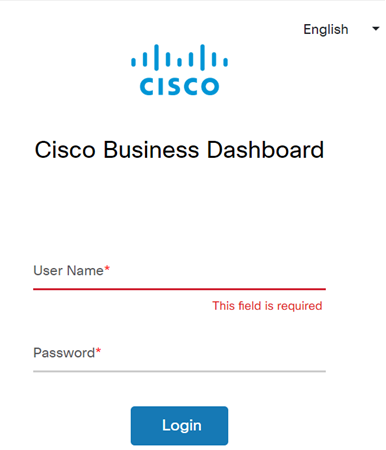
Etapa 2. Escolha Network no painel de navegação.
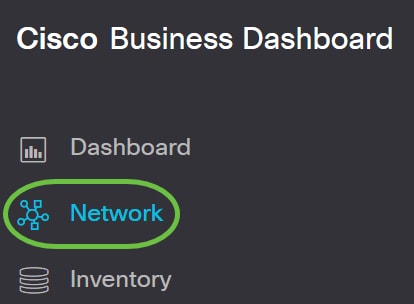
Etapa 3. Clique na opção Map no lado superior esquerdo da GUI.
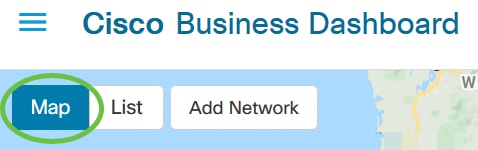
Etapa 4. Se você tiver várias redes, escolha a rede que deseja configurar e clique no botão Manage.

Etapa 5. Escolha a guia Planta baixa.
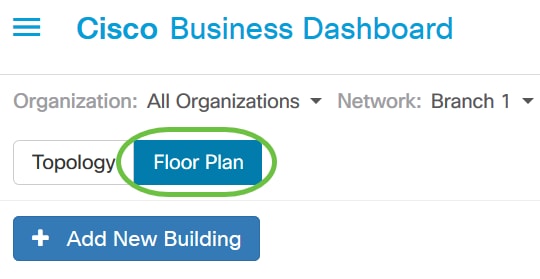
Etapa 6. Clique no botão Add New Building.
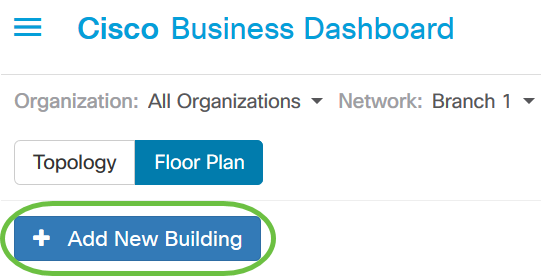
Etapa 7. Informe um nome para o edifício que abriga o andar no campo Novo Edifício.
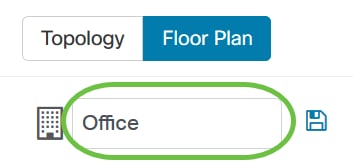
Note: Neste exemplo, o Office é usado como o nome do edifício.
Etapa 8. Clique em Salvar.
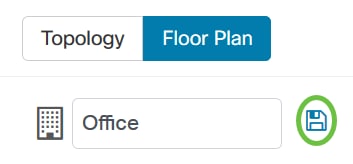
Etapa 9. Arraste e solte um arquivo de imagem contendo a planta baixa na área de destino do novo piso. Os formatos de imagem suportados são .png, .gif e .jpg. O tamanho máximo da imagem é de até 500 KB.
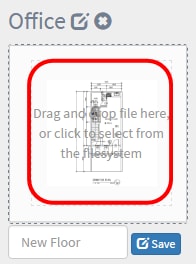
Note: Como alternativa, você pode clicar na área de destino para carregar uma imagem do seu computador.
Etapa 10. Digite o nome do andar no campo Novo Andar.
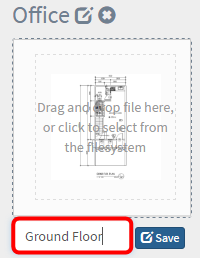
Note: Neste exemplo, Chão-de-Chão é usado como o nome do chão.
Etapa 11. Clique em Salvar.
Etapa 12. Repita as etapas 6 a 7 para cada andar com dispositivos de rede.
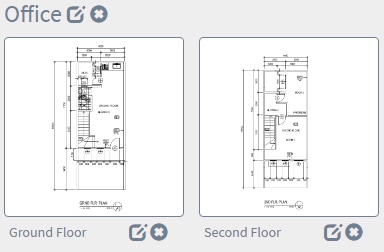
Etapa 13. Repita as etapas 3 a 8 para cada prédio.
Agora você deveria ter criado novos prédios e plantas baixas.
Editar a planta baixa
Etapa 1. Clique no botão Edit ao lado do nome do edifício para editar um nome.

Etapa 2. Informe o novo nome do edifício no campo Nome do Edifício.
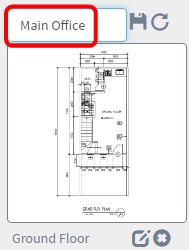
Etapa 3. Clique no botão Save.
Etapa 4. Clique no botão Edit ao lado do nome do andar para editar um nome.
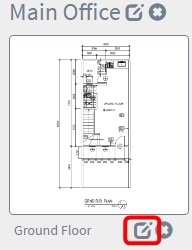
Etapa 5. Informe o novo nome do andar no campo Floor Name.
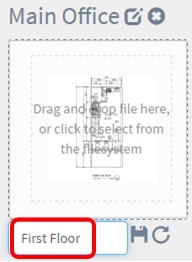
Etapa 6. Clique no botão Save.
Agora você deve ter salvo as alterações nas plantas baixas.
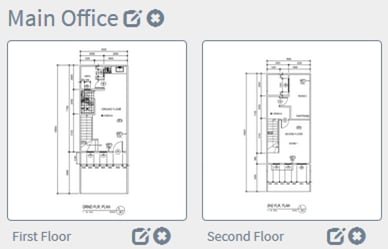
Remoção de uma planta baixa
Etapa 1. Para deletar uma planta baixa, clique no ícone Deletar ao lado do nome da planta baixa que deseja remover.
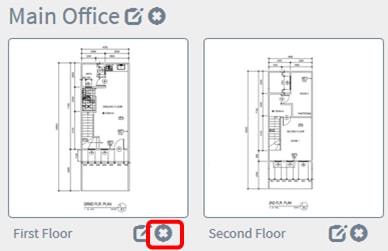
Etapa 2. Clique em Ok para continuar.
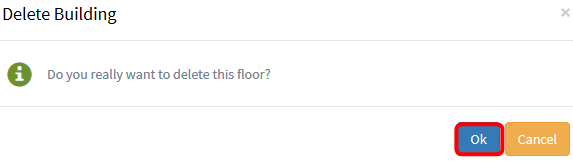
Etapa 3. Para excluir um edifício , clique no ícone Excluir ao lado do nome do edifício que deseja remover.
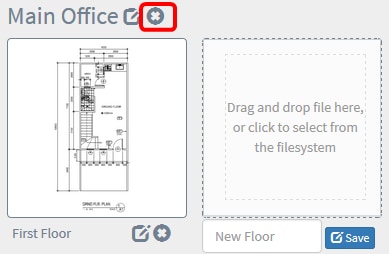
Etapa 4. Clique em Ok para continuar.
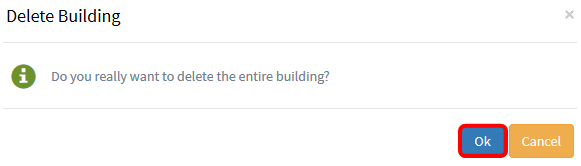
Agora você deve ter removido suas plantas.
Gerenciar dispositivos na planta baixa
Você pode gerenciar as plantas baixas do site e colocar seus dispositivos de rede para documentar a localização do dispositivo. As etapas a seguir orientam você durante esse processo.
Adicionar dispositivos de rede em uma planta baixa
Etapa 1. Clique em uma planta baixa.
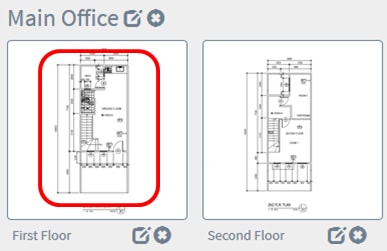
Note: Neste exemplo, o primeiro andar no escritório central é escolhido.
Etapa 2. Para colocar um dispositivo na planta baixa, digite o nome do dispositivo ou o endereço IP na caixa de pesquisa na parte inferior da tela. À medida que você digita, os dispositivos correspondentes são exibidos. Os ícones de dispositivo esmaecidos representam os dispositivos que já foram colocados em uma planta baixa.
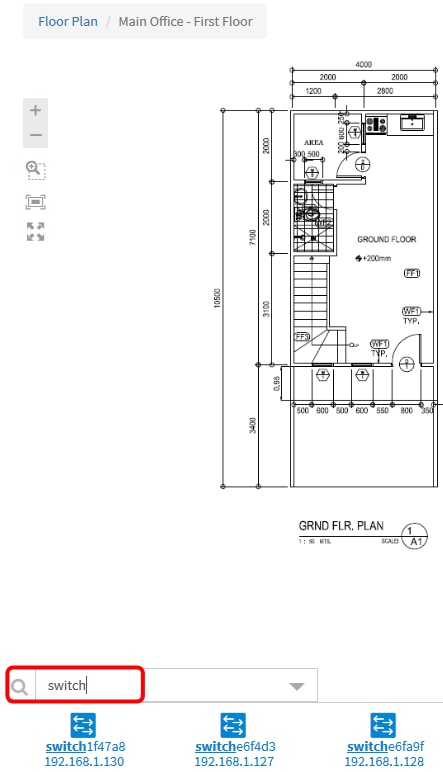
Note: Neste exemplo, switch é usado para pesquisar.
Etapa 3. Clique em um dispositivo para adicioná-lo à planta baixa.
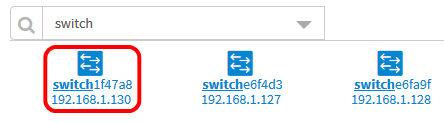
Note: Neste exemplo, switch1f47a8 é escolhido.
O dispositivo escolhido será exibido na planta baixa.
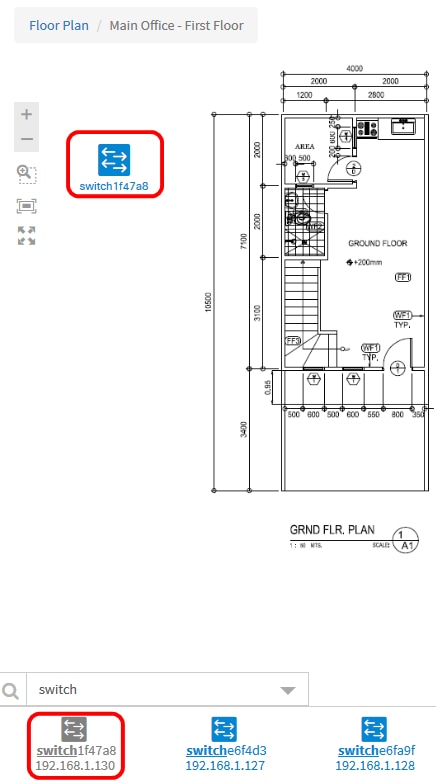
Agora você deve ter adicionado dispositivos de rede à sua planta baixa.
Posicionar os dispositivos de rede em uma planta baixa
Etapa 1. Clique em um dispositivo para adicioná-lo à planta baixa.
Importante: Se você escolher um dispositivo que já foi colocado em outra planta baixa, ele será removido e adicionado a este.
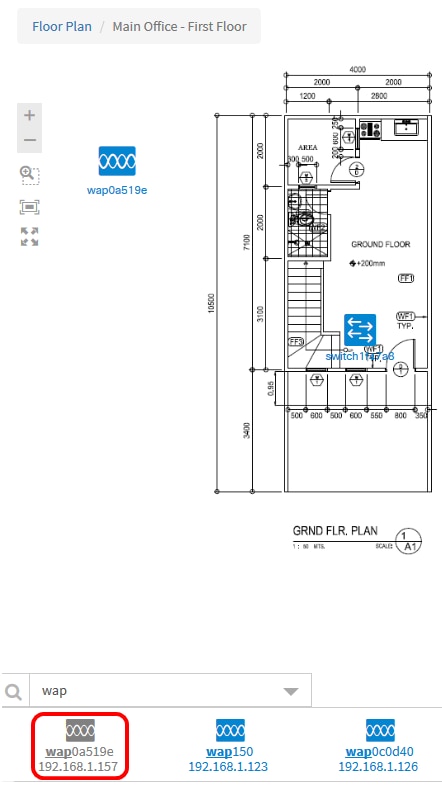
Etapa 2. Clique e arraste o dispositivo para mover para o local desejado na planta baixa.
Etapa 3. Repita as etapas 2 e 3 até que todos os dispositivos tenham sido adicionados à planta baixa.
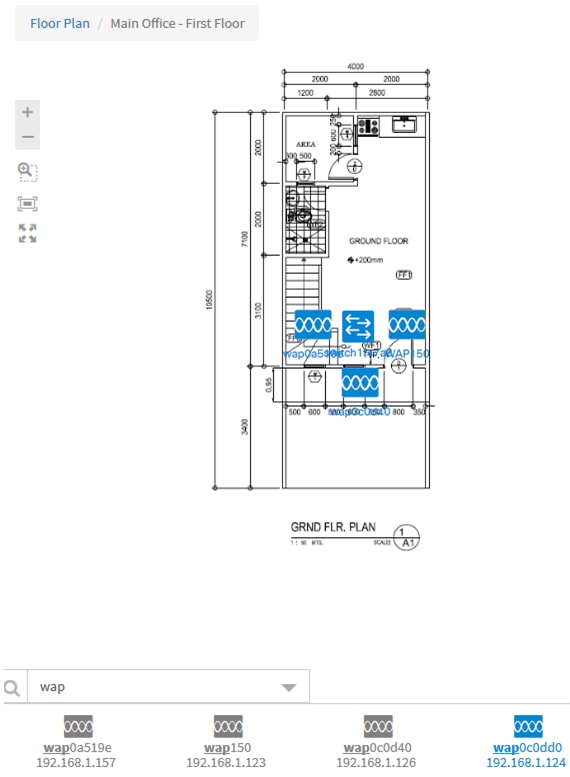
Agora você deve ter posicionado seus dispositivos de rede na planta baixa.
Remoção de um dispositivo da planta baixa
Etapa 1. Clique no dispositivo que deseja remover.
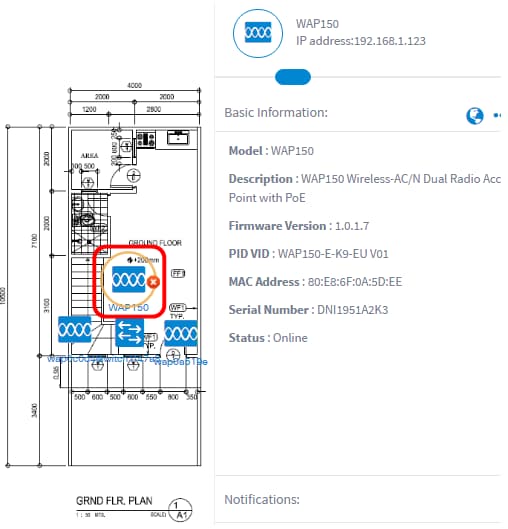
Note: Neste exemplo, um WAP150 é escolhido.
Etapa 2. Clique no botão Delete exibido para remover o dispositivo da planta baixa.
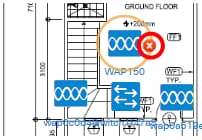
Agora você deve ter removido um dispositivo da planta baixa.
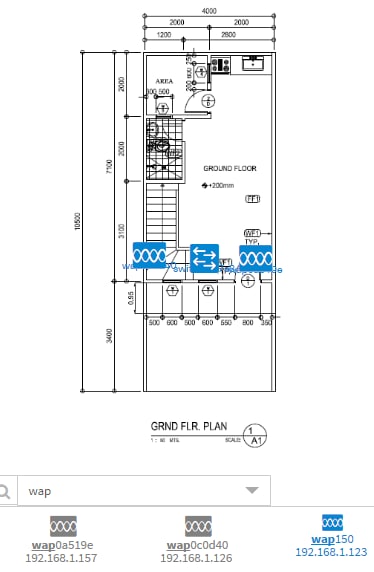
Contate a Cisco
- Abrir um caso de suporte

- (É necessário um Contrato de Serviço da Cisco)
 Feedback
Feedback